Das Register "Ergebnisse"
Auf dem Ergebnisregister des DB-Abfragefensters sehen Sie die als Ergebnis der Datenbankabfrage abgerufenen Datensätze (Abbildung unten).

Symbolleisten-Schaltflächen für die Navigation
Am oberen Rand des Registers "Ergebnisse" befinden sich zwei Symbolleisten-Schaltflächen, über die Sie durch die Abfrageergebnisse navigieren können. Mit Hilfe der Symbolleisten-Schaltfläche ![]() (Suchen) können Sie eine Suche in den abgerufenen Ergebnissen durchführen. Wenn Sie auf diese Schaltfläche klicken erscheint das Dialogfeld Suchen (Abbildung unten). In diesem Dialogfeld können Sie verschiedene Suchparameter konfigurieren (z.B. Ganzes Wort). Über die Schaltflächen Weitersuchen und Vorh. suchen können Sie sich durch die Instanzen des Suchbegriffs bewegen.
(Suchen) können Sie eine Suche in den abgerufenen Ergebnissen durchführen. Wenn Sie auf diese Schaltfläche klicken erscheint das Dialogfeld Suchen (Abbildung unten). In diesem Dialogfeld können Sie verschiedene Suchparameter konfigurieren (z.B. Ganzes Wort). Über die Schaltflächen Weitersuchen und Vorh. suchen können Sie sich durch die Instanzen des Suchbegriffs bewegen.
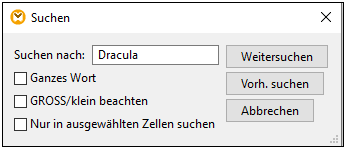
Über die Symbolleisten-Schaltfläche ![]() (Gehe zu Anweisung) gelangen Sie zum SQL Editor. Darin wird die Anweisung, die das aktuelle Ergebnis erzeugt hat, markiert. Dies kann besonders dann hilfreich sein, wenn der SQL Editor mehrere Anweisungen enthält.
(Gehe zu Anweisung) gelangen Sie zum SQL Editor. Darin wird die Anweisung, die das aktuelle Ergebnis erzeugt hat, markiert. Dies kann besonders dann hilfreich sein, wenn der SQL Editor mehrere Anweisungen enthält.
Daten auswählen
Um Daten in den Abfrageergebnissen auszuwählen, können Sie die folgenden Methoden verwenden:
•Sie können auf eine Spaltenüberschrift klicken, um die gesamte Spalte auszuwählen.
•Sie können auf eine Zeilennummer klicken, um die gesamte Zeile auszuwählen
•Wenn Sie die Umschalt-Taste gedrückt halten, können Sie einen Zellenbereich auswählen.
•Sie können mit der rechten Maustaste auf die gewünschte Zelle klicken und eine der verschiedenen Optionen aus dem Kontextmenü auswählen: Auswahl | Zeile | Spalte | Alle.
•Auch durch Klicken an eine beliebige Stelle in der Tabelle und Drücken von Strg + A können Sie alle Zellen auswählen.
Daten kopieren
Um die ausgewählten Zellen zu kopieren, drücken Sie Strg + C. Oder klicken Sie alternativ dazu mit der rechten Maustaste auf die ausgewählten Zellen und wählen Sie im Kontextmenü den Befehl Ausgewählte Zellen kopieren oder Ausgewählte Zellen mit Überschrift kopieren.
Daten sortieren
Um Daten zu sortieren, können Sie eine der folgenden Optionen wählen:
•Klicken Sie mit der rechten Maustaste auf eine beliebige Stelle in der gewünschten Spalte und wählen Sie im Kontextmenü Sortieren | [Aufsteigend | Absteigend].
•Klicken Sie auf das Punktsymbol (Abbildung unten) in der Spaltenüberschrift, bis Sie die gewünschte Option ausgewählt haben: der nach oben weisenden Pfeil sortiert die Daten in aufsteigender Reihenfolge, der nach unten weisende Pfeil sortiert sie in absteigender Reihenfolge.
Um die Standardsortierreihenfolge wiederherzustellen, klicken Sie mit der rechten Maustaste an eine beliebige Stelle in der Tabelle und wählen Sie im Kontextmenü Sortierung | Standardeinstellung wiederherstellen.